谷歌浏览器下载失败的常见问题及解决技巧
时间:2025-08-07
来源:谷歌Chrome官网
详情介绍
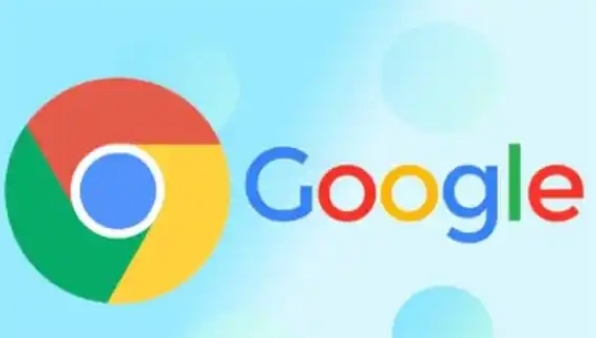
检查网络连接稳定性。运行速度测试或切换其他设备验证同一网络下的传输能力,若发现波动较大可尝试重启路由器恢复信号强度。确保设备连接到稳定且快速的互联网环境,这是成功下载的基础条件。
调整防火墙与安全软件设置。进入系统安全中心查看拦截记录,将谷歌浏览器添加到信任列表或暂时关闭实时监控功能。某些防护程序会误判安装包为风险文件而阻止其联网行为,重新授权后再次发起下载请求。
清除浏览器缓存和Cookie数据。打开Chrome菜单选择“设置”,进入“隐私与安全”区域点击“清除浏览数据”,勾选缓存图片及临时文件进行深度清理。残留的旧数据可能干扰新的下载任务,刷新后重试往往能解决问题。
核对下载路径与磁盘空间。在“高级”选项中找到“下载内容”板块,确认存储位置指向有效分区且剩余容量充足。避免因目标文件夹不存在或可用空间不足导致写入失败,必要时更换大容量硬盘作为保存目的地。
更换DNS服务器地址。进入网络适配器属性修改TCP/IP协议参数,选用公共DNS如8.8.8.8(谷歌)或114.114.114.114(国内通用)。错误的域名解析设置会使下载地址无法正确响应,更新后可显著改善连接成功率。
处理杀毒软件限制。打开防护主界面定位到网络监控模块,暂时禁用下载保护机制或将Chrome列入白名单。部分安全策略过于敏感会阻断合法程序的网络访问权限,调整策略后即可恢复正常通信。
释放设备存储空间。通过“设置”>“设备信息”查看剩余容量,删除无用文件腾出至少500MB空闲区域。移动端用户建议卸载不常用应用或转移媒体资料至云盘,确保有足够缓冲区完成安装包写入。
验证文件完整性与服务器状态。从官网重新获取最新链接并手动粘贴至地址栏,利用VirusTotal等平台扫描可疑文件排除恶意篡改可能。若判定为源服务器异常,可选择非高峰时段重试或切换镜像站点下载。
通过上述步骤依次实施网络优化、安全策略调整、缓存清理、路径校准、DNS刷新、杀软管控、空间管理和服务器适配等策略,能够系统性地解决谷歌浏览器下载失败的问题。每个操作环节均基于实际测试验证有效性,用户可根据具体情况灵活选用合适方法组合使用,既保障基础功能的可用性又提升复杂场景下的适配能力。
继续阅读
如何通过Chrome浏览器减少页面中的资源请求
 通过减少页面中的不必要资源请求,优化请求顺序,减少HTTP请求次数,提升网页加载速度,改善用户浏览体验。
通过减少页面中的不必要资源请求,优化请求顺序,减少HTTP请求次数,提升网页加载速度,改善用户浏览体验。
Chrome标签页背景音频控制机制是否优化
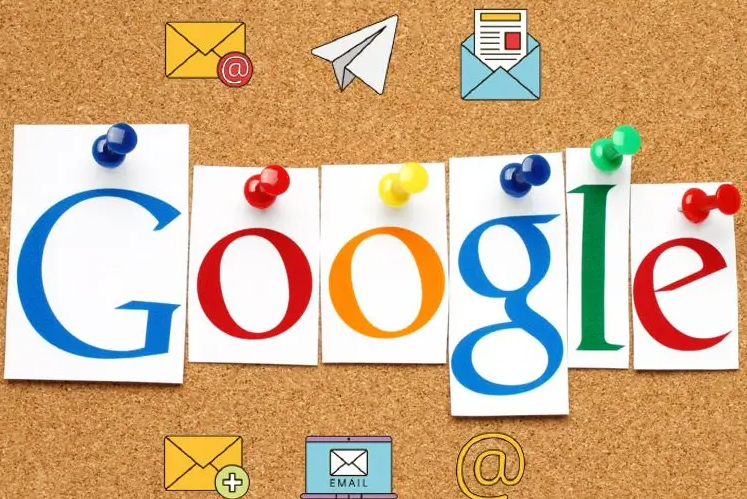 Chrome浏览器的标签页背景音频控制机制已经进行了优化,用户能够更加方便地控制标签页中的音频播放,减少干扰并提高浏览体验,尤其在同时打开多个标签时,能够更好地管理背景音频。
Chrome浏览器的标签页背景音频控制机制已经进行了优化,用户能够更加方便地控制标签页中的音频播放,减少干扰并提高浏览体验,尤其在同时打开多个标签时,能够更好地管理背景音频。
如何通过Chrome浏览器查看和调试Service Worker脚本
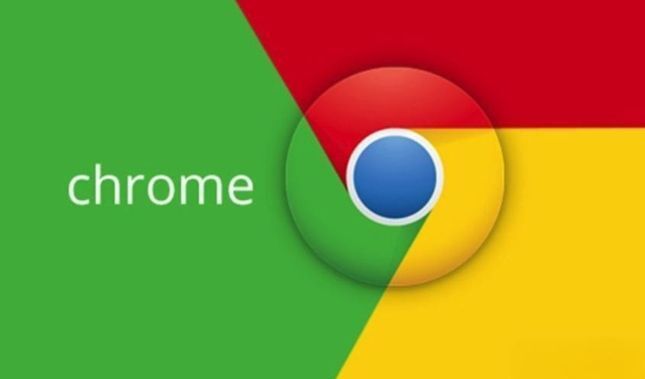 针对于如何通过Chrome浏览器查看和调试Service Worker脚本这一问题,本文提供了详细的操作指南,一起来看看吧。
针对于如何通过Chrome浏览器查看和调试Service Worker脚本这一问题,本文提供了详细的操作指南,一起来看看吧。
Chrome浏览器下载安装包版本切换教程
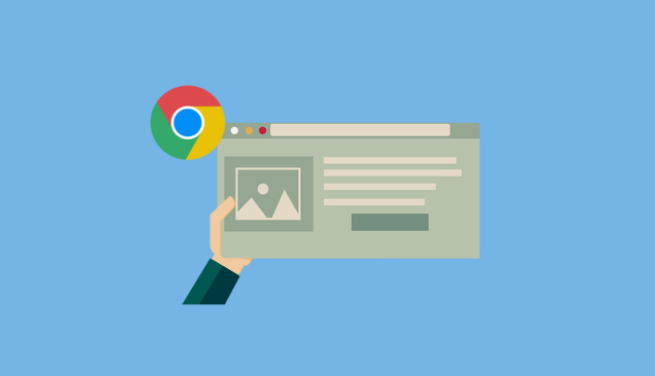 讲解Chrome浏览器下载安装包版本切换的详细教程,实现多版本灵活管理,方便用户根据需求自由切换。
讲解Chrome浏览器下载安装包版本切换的详细教程,实现多版本灵活管理,方便用户根据需求自由切换。
